Eliminar el virus WCrypt (Instrucciones de eliminación) - Extra: Pasos de desencriptación
Guía de eliminación del virus WCrypt
¿Qué es Virus ransomware WCrypt?
Cosas a conocer si el ransomware WCrypt ha atacado tu ordenador
El virus WCrypt es un ransomware que bloquea todos los archivos en los ordenadores infectados o redes y pide un pago a cambio de una solución para recuperar los datos. Las primeras versiones de este ransomware aparecieron en Febrero de 2017, y ahora tiene varios nombres como WannaCry, Wcry, Wncry, WannaCryptor, WannaCrypt0r, WanaCrypt0r 2.0, Wana Decrypt0r, Wana Decrypt0r 2.0 o incluso el ransomware DarkoderCrypt0r. En cuanto este peligroso programa se infiltra dentro del ordenador, corrompe todos los datos almacenados en él en segundos. Durante este procedimiento, el virus puede añadir la extensión de archivo .WCrypt a los archivos afectados. Otras versiones de este virus son conocidas por añadir las extensiones .wcry o .wncry. El propósito de este procedimiento de encriptación es cifrar los datos de la víctima y convertirlos en inútiles y luego pedir un pago. La víctima puede fácilmente ignorar la herramienta de extorsión en caso de que tenga una copia de seguridad; sin embargo, en la mayoría de los casos, los usuarios de ordenador se olvidan de crear estas copias de datos a tiempo. En este caso, el único modo de restaurar los archivos encriptados es pagar a los ciber criminales. Aún así, te recomendamos encarecidamente no hacerlo. Recuerda que los ciber criminales normalmente no muestran interés en interactúas con las víctimas tras recibir el pago, ya que lo único que buscan es el dinero. En vez de pagar, te recomendamos que elimines el ransomware usando herramientas anti-malware como FortectIntego o SpyHunter 5Combo Cleaner junto con la guía de eliminación de WCrypt de abajo.
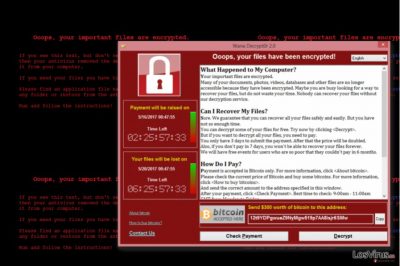
Tras encriptar todos los archivos que se encuentran en el ordenador, el virus cambia el fondo de pantalla del escritorio con una imagen en negro con textos que dicen que los datos almacenados en el ordenador han sido encriptados. La imagen, de manera similar a las últimas versiones de Cryptolocker, explica cómo recuperar el archivo @WanaDecryptor@.exe en caso de que el programa antivirus lo haya colocado en la cuarentena. Luego, el programa malicioso ejecuta un mensaje a la víctima que dice “Ooops, your files have been encrypted!” y proporciona a los criminales una dirección a una cartera Bitcoin a la que se tiene que remitir un pago (que empieza por 300$) y las instrucciones sobre cómo comprar Bitcoins. El virus acepta el pago solo en moneda Bitcoin; no obstante, la víctima debe pagar en tres días desde el momento en que queda infectada. El virus también promete eliminar todos los archivos encriptados si la víctima no paga en el plazo de una semana. Por ello, te sugerimos que elimines WCrypt en cuanto puedas para prevenir que siga arruinando tus datos por completo.
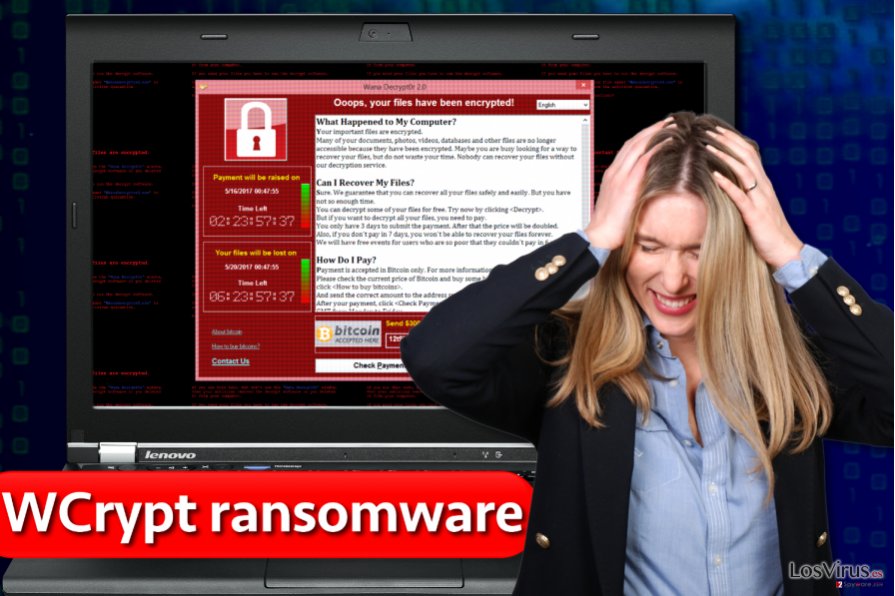
Distribución del ransomware WCrypt
WCrypt, también conocido como ransomware WannaCry, impactó a la comunidad virtual el 12 de Mayo de 2017. Ese día, se llevó a cabo un masivo ciber ataque contra usuarios de Microsoft Windows. Los atacantes usaron el exploit EternalBlue para infectar los sistemas y tomar de rehén los archivos de las víctimas. Además, el ransomware en sí mismo funciona buscando los ordenadores conectados a la misma red y se replica también en ellos. Aunque por el momento parece que el ransomware no ha atacado a nuevas víctimas (desde que un investigador en seguridad paró por accidente el ciber ataque), los expertos recomiendan que es demasiado pronto para alegrarse. Los autores del malware pueden estar escondiendo otras técnicas engañosas de distribución del virus, por lo que los usuarios de ordenador deberían usar todas las medidas posibles para proteger el ordenador de estos ciber ataques. Aunque nosotros normalmente recomendamos instalar programas anti-malware y actualizar regularmente todos los programas del ordenador, debemos apuntar que las copias de seguridad son el único método completamente efectivo para restaurar tus archivos. Si no las tienes, créalas en cuanto puedas. Simplemente crea una copia de tus datos más valiosos, transfiérelas a dispositivos de almacenamiento portables y desenchufa estos dispositivos del ordenador. También puedes estar interesado en estos consejos para sobrevivir al ataque de WCrypt.
Eliminación de WCrypt explicada
Debido a las razones que te hemos mencionado en los párrafos previos, es un debes eliminar el virus WCrypt en cuanto sea posible. Mantenerlo en el ordenador no es seguro, ya que puede replicarse fácilmente a sí mismo en otros ordenadores o dispositivos portátiles en caso de que se inserten en el PC comprometido. El modo más seguro para eliminar WCrypt es ejecutar una comprobación completa del sistema usando un programa anti-malware. Para empezar, debemos preparar tu ordenador primero. Sigue estas instrucciones para eliminar por completo el virus.
Guía de eliminación manual del virus WCrypt
Ransomware: Eliminación manual de ransomware en Modo Seguro
¡Importante! →
La guía de eliminación manual puede ser demasiado complicada para usuarios normales de ordenador. Requiere conocimiento técnico avanzado para ser seguida correctamente (si archivos vitales del sistema son eliminados o dañados, puede resultar en un compromiso completo de Windows), y también puede llevar horas completar. Por ello, te recomendamos encarecidamente que uses el método automático provisto provisto arriba.
Paso 1. Acceder en Modo Seguro con Funciones de Red
La eliminación manual de malware es mejor que sea eliminada en el ambiente de Modo Seguro.
Windows 7 / vista / XP
- Click en Inicio > Apagar > Reiniciar > Aceptar
- Cuando tu ordenador se active, empieza a pulsar el botón F8 (si esto no funciona, intenta con F2, F12, Supr etc. – todo depende del modelo de tu placa base) múltiples veces hasta que veas la ventana de Opciones de Inicio Avanzadas.
- Selecciona Modo Seguro con Funciones de Red desde la lista.

Windows 10 / Windows 8
- Click derecho en el botón Inicio y selecciona Configuración.

- Desliza hasta abajo y selecciona Actualizaciones y Seguridad.

- En el panel izquierdo de la ventana, elige Recuperación.
- Ahora desliza hasta encontrar la sección Inicio Avanzado.
- Click en Reiniciar ahora.

- Selecciona Solucionador de Problemas.

- Ve a opciones Avanzadas.

- Selecciona Ajustes de Inicio.

- Pulsa Reiniciar.
- Ahora pulsa 5 o haz click en 5) Habilitar Modo Seguro con Funciones de Red.

Paso 2. Acabar con los procesos sospechosos
El Administrador de Tareas de Windows es una útil herramienta que muestra todos los procesos en segundo plano. Si el malware está ejecutando un proceso, necesitas acabar con él:
- Pulsa Ctrl + Shift + Esc en tu teclado para abrir el Administrador de Tareas de Windows.
- Click en Más detalles.

- Desliza hasta la sección de procesos en segundo plano y busca cualquier cosa sospechoso.
- Click derecho y selecciona Abrir localización del archivo.

- Vuelve a procesos, click derecho y selecciona Finalizar Tarea.

- Elimina los contenidos de la carpeta maliciosa.
Paso 3. Comprobar los programas de Inicio
- Pulsa Ctrl + Shift + Esc en tu teclado para abrir el Administrador de Tareas de Windows.
- Ve a la pestaña Inicio.
- Click derecho en el programa sospechoso y elige Deshabilitar.

Paso 4. Eliminar los archivos del virus
Los archivos relacionados con malware pueden encontrarse en varios sitios dentro de tu ordenador. Aquí están las instrucciones que pueden ayudarte a encontrarlos:
- Escribe Limpieza de Discos en la búsqueda de Windows y pulsa Enter.

- Selecciona el disco que quieras limpiar (C: es tu disco principal por defecto por lo que es probable que sea el que contenga los archivos maliciosos).
- Desliza por la lista de los Archivos a eliminar y selecciona lo siguiente:
Temporary Internet Files
Downloads
Recycle Bin
Temporary files - Selecciona Limpiar archivos del sistema.

- Puedes también buscar otros archivos maliciosos ocultos en las siguientes carpetas (escribe esas entradas en la Búsqueda de Windows y pulsa Enter):
%AppData%
%LocalAppData%
%ProgramData%
%WinDir%
Una vez hayas finalizado, reinicia el PC en modo normal.
Eliminar WCrypt usando System Restore
-
Paso 1: Reinicia tu ordenador para Safe Mode with Command Prompt
Windows 7 / Vista / XP- Click en Start → Shutdown → Restart → OK.
- Cuando tu ordenador esté activo, comienza a pulsar F8 múltiples veces hasta que veas la ventana de Advanced Boot Options.
-
Selecciona Command Prompt de la lista

Windows 10 / Windows 8- Pulsa el botón Power en la pantalla de logueo de Windows. Ahora pulsa y mantén Shift, el cual está en tu teclado y haz click en Restart..
- Ahora selecciona Troubleshoot → Advanced options → Startup Settings y finalmente pulsa Restart.
-
Una vez que tu ordenador esté activo, selecciona Enable Safe Mode with Command Prompt en la ventana Startup Settings.

-
Paso 2: Restaura tus archivos del sistema y configuraciones
-
Una vez aparezca la ventana Command Prompt, inserta cd restore y haz click en Enter.

-
Ahora escribe rstrui.exe y pulsa de nuevo en Enter..

-
Cuando una nueva ventana aparezca, haz click en Next y selecciona tu punto de restauración que sea anterior a la infiltración de WCrypt. Tras hacer esto, haz click en Next.


-
Ahora haz click en Yes para comenzar la restauración del sistema.

-
Una vez aparezca la ventana Command Prompt, inserta cd restore y haz click en Enter.
Bonus: Recuperar tus datos
La guía que se presenta a continuación te intentará ayudar a eliminar WCrypt de tu ordenador. Para recuperar tus archivos encriptados, te recomendamos que uses una guía detallada por los expertos de seguridad de losvirus.es.Si no tienes copias de seguridad pero quieres restaurar tus archivos, sigue estos pasos. Recuerda que estos métodos no están pensados para restaurar los archivos particularmente encriptados por WCrypt; aún así, no pierdes nada al intentar usar cada posible solución de recuperación de datos.
Si tus archivos han sido encriptados por WCrypt, puedes usar varios métodos para restaurarlos:
Usar DataRecoveryPro
DataRecoveryPro es una herramienta que puede fácilmente encontrar y restaurar archivos eliminados o corrompidos, por lo que en caso de ataque de un ransomware, es un deber intentar usarla. Aquí están las instrucciones sobre cómo usar esta herramienta.
- Descargar Data Recovery Pro;
- Sigue los pasos establecidos en Data Recovery e instala el programa en tu ordenador;
- Ejecútalo y escanea tu ordenador en busca de los archivos encriptados por el ransomware WCrypt;
- Restauralos.
Usar ShadowExplorer
Si el ransomware fue parado antes de que lograse alcanzar y eliminar las copias de volumen de los datos, te recomendamos encarecidamente ejecutar ShadowExplorer. Esta herramienta ayuda a encontrar las copias de los datos y restaurar los archivos corrompidos.
- Descarga Shadow Explorer (http://shadowexplorer.com/);
- Sigue el Asistente de Configuración de Shadow Explorer e instala esta aplicación en tu ordenador.
- Ejecuta el programa y ve hacia el menú desplegable en la esquina superior izquierda para seleccionar el disco con tus datos encriptados. Comprueba qué carpetas son ahí;
- Click derecho en la carpeta que quieres restaurar y selecciona “Export”. Puedes también seleccionar dónde quieres que sea almacenada.
No hay desencriptador para WCrypt
Finalmente, deberías pensar en la protección contra crypto-ransomwares. Para poder proteger tu ordenador de WCrypt u otros ransomwares, usa un anti-spyware legítimo, como FortectIntego, SpyHunter 5Combo Cleaner o Malwarebytes
Recomendado para ti
No dejes que el gobierno te espíe
El gobierno tiene muchos problemas con respecto al registro de datos de los usuarios y los espionajes a los ciudadanos, por lo que deberías tener esto en consideración y leer más sobre las oscuras prácticas de reunión de información. Evita cualquier registro indeseado del gobierno o espionaje navegando completamente anónimo por Internet.
Puedes elegir una localización diferente cuando estés navegando y acceder a cualquier material que desees sin ninguna restricción de contenido particular. Puedes fácilmente disfrutar de conexión a internet sin riesgos de ser hackeado usando la VPN Private Internet Access.
Controla la información a la que puede acceder el gobierno o cualquier otra parte y navega por internet sin ser espiado. Incluso aunque no estés envuelto en actividades ilegales o confíes en tus servicios o plataformas elegidas, ten cuidado con tu seguridad y toma medidas de precaución usando un servicio VPN.
Copia de seguridad de los archivos para uso posterior, en caso de ataque de malware
Los problemas de software creados por malwares o pérdidas directas de datos debido a una encriptación puede conducir a problemas con tu dispositivo o daño permanente. Cuando tienes copias de seguridad actualizadas, puedes fácilmente recuperarte tras un incidente y volver a la normalidad.
Es crucial crear actualizaciones de tus copias de seguridad sobre cualquier cambio en tus dispositivos, por lo que puedes volver al punto donde estabas trabajando antes de que el malware modificase cualquier cosa o tuvieses problemas en tu dispositivo a causa de pérdida de datos o corrupción del rendimiento.
Cuando tienes una versión previa de cada documento importante o proyecto, puedes evitar frustración y pérdidas. Es bastante útil cuando aparecen malwares de la nada. Usa Data Recovery Pro para llevar a cabo la restauración del sistema.





















